系统:PC
日期:2021-04-23
类别:系统工具
版本:v9.0.17
AUTO Uninstaller特别版是一款专门针对AutoDesk公司所有软件而提供的一键卸载工具。我们都知道,如果你电脑上的软件卸载不干净的话,会导致无法安装其他版本的软件。因此我们可以使用AUTO Uninstaller中文版来对AutoDesk系列的软件进行彻底卸载,让你不用担心卸载不干净的问题。
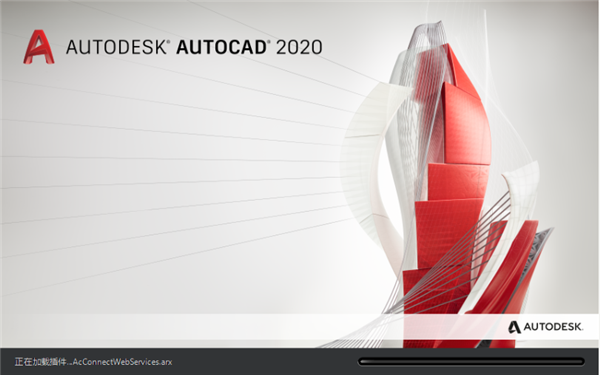
AUTO Uninstaller密钥生成器网盘下载 v9.1.27 最新特别版:http://www.kxdw.com/soft/42318.html
AUTO Uninstaller特别版下载 v9.1.39 最新免安装版(附密钥生成器):http://www.kxdw.com/soft/43834.html
Autodesk卸载工具(AUTO Uninstaller)是专门为了针对autodesk类软件卸载不干净而导致autodesk安装失败问题进行研发的autodesk一键卸载工具。现在虽然360或一些卸载软件提供了强力卸载autodesk的工具,可以将autodesk注册表和一些autodesk目录的autodesk残留信息删除,但仍不能确保将Autodesk所有相关程序文件和注册表全部彻底删除。也查过网上关于如何卸载autodesk的一些文章,是说删除几个autodesk文件和autodesk软件注册表就可以了,情况并没有这么简单。autodesk安装时产生了几万条注册表,想要彻底卸载autodesk软件,就有几万条autodesk注册表要删,非人力所能为。autodesk安装失败还和C++版本问题有关,因为每个版本的autodesk都是基于一定版本的C++版本而开发的。上面说了这么多,只是两种最常见的情况。这里介绍一个Autodesk卸载工具,专门用来解决卸载修复autodesk类软件卸载安装失败的问题。autodesk卸载工具会自动执行一系列问题的排查和修复,极大的节省了排除安装autodesk失败问题的时间。
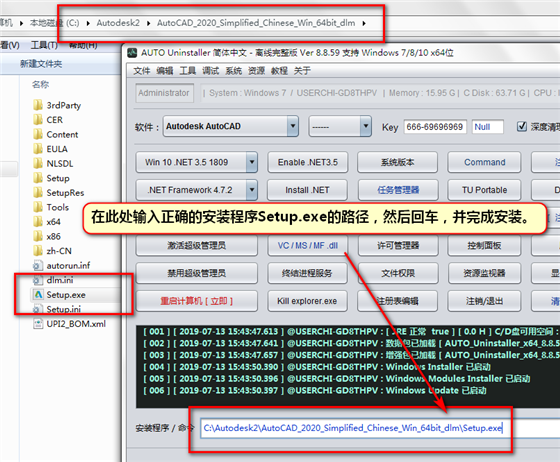
1、如图所示、双击解压 (默认会解压到当前同级目录)
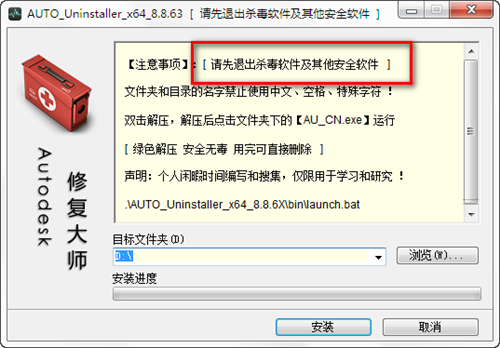
2、离线完整版解压后的文件如下
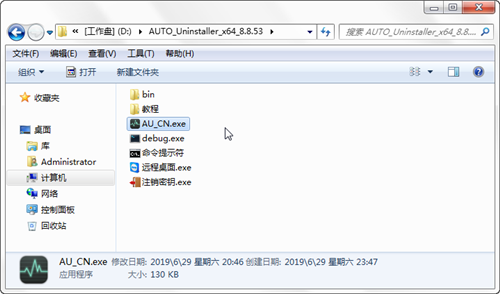
3、双击 AU_CN.exe 打开修复工具
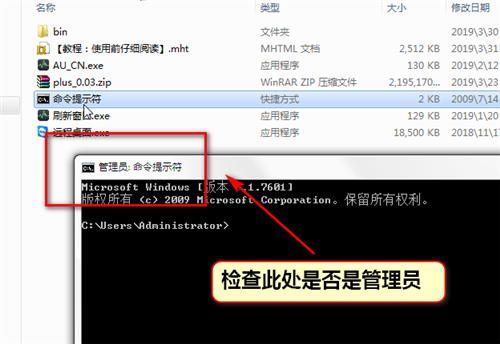
4、打开后,选择所需要修复卸载的软件,比如AutoCAD [ 其他的(MAYA、3DSMAX、INVENTOR、REVIT)也是一样的操作 ]
(有的同学使用的不是Administrator账户,强烈建议切换到Administrator账户再操作)
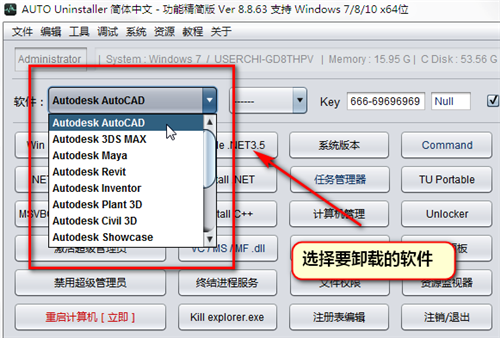
5、选择版本、点击 [ 开始卸载 & 修复 ] 按钮
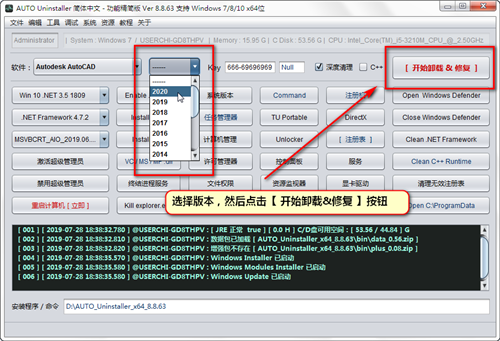
6、修复卸载结束
7、如何安装? ( 此种方法解决:【安装错误1625:系统策略禁止这个安装,请与系统管理员联系。】的问题 )
(推荐使用Administrator账户安装!)
(安装软件时建议使用默认路径或者改成D盘,最好不要用空格中文或者其他字符,以免发生无法预料的问题)
重新安装注册,可以使用了、enjoy it !
如何完整移除Autodesk的产品?
有时候安装Autodesk新产品,但由于之前产品没有卸载干净,导致无法正常安装。还有些单位面临盗版检查,也需要彻底删除Autodesk产品。现在虽然360或一些软件提供了强力卸载工具,可以将注册表和一些目录的残留信息删除,但仍不能保证将Autodesk相关文件全部删除。
如何将autodesk公司的系列产品完整移除?软件包括:AutoCAD ,AutoCAD LT? ,AUTOCAD的设备软件等等
解决方案:使用Autodesk Uninstall
该解决方案解释了如何卸载 Autodesk 软件产品以及从系统中删除这些产品的任何残存文件。最终结果是一个可以安装新 Autodesk 产品的干净系统。
重要声明:在执行以下程序之前,对任何现有的自定义 Autodesk 文件进行备份。
一、卸载所有 Autodesk 产品
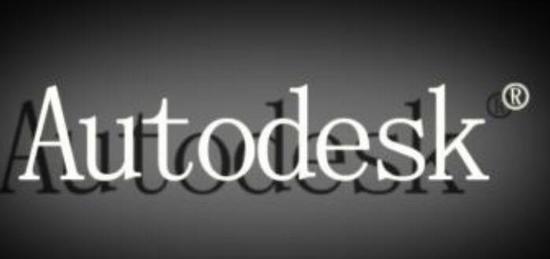
1.在“开始”菜单上 (Windows),单击“设置 》 控制面板”。
2.在控制面板中,右击“添加/删除程序”,然后单击“打开”。
3.在“添加/删除程序”属性对话框中,选择要卸载的 Autodesk 产品,并单击“添加/删除”。4. 在系统提示您确认完全删除选定的程序及其所有部件时,单击“是”。
5.如果系统提示您删除共享文件,单击“全部删除”,然后在系统提示您确认以继续时单击“是”。
6.在卸载程序完成后,单击“确定”。
7.选择要卸载的下一个 Autodesk 产品,重复步骤 3 到步骤 6。
8.重复上述过程,直至所有 Autodesk 产品已从系统中卸载。
有些 Autodesk 产品的卸载程序要求您在卸载完成时重新启动计算机。如果发生这种情况,则根据命令重新启动计算机,然后在重新启动后返回“添加/删除程序”对话框。
9.在最后一个 Autodesk 产品卸载之后,重新启动计算机。
二、删除任何剩余的 Autodesk 文件
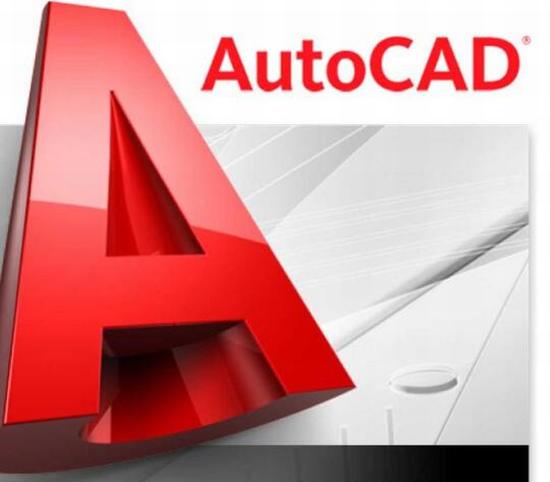
1.在 Windows 资源管理器中,删除已在前述程序中卸载的每个 Autodesk 产品的安装文件夹。
2.删除 C:Program FilesCommon FilesAutodesk Shared 文件夹。
注意:如果您的操作系统配置成将 Program Files 文件夹存储在非 C 盘的其它驱动器上,则路径就在该驱动器上。
3.删除 C:Documents and SettingsAll UsersApplication DataAutodesk 文件夹。
4.删除以下文件夹:
C:Documents and Settings\Application DataAutodesk
C:Documents and Settings\Local SettingsApplication DataAutodesk
注意:您需要针对每个 Windows 用户帐户删除这些文件夹。
三、从 Windows 注册表中删除 Autodesk 产品的任何剩余项

警告!由于不当编辑 Windows 注册表导致的问题会使您的计算机操作系统无法使用。Microsoft 在 Microsoft Knowledge Base (http://support.microsoft.com/support) 中为您了解注册表提供了所需的大量关键信息。
使用 Microsoft? 注册表编辑器的风险自负,并且只能在备份注册表以及 system.dat 和 user.dat 文件之后进行(根据 Microsoft Knowledge Base 和相关解决方案中针对您的操作系统所做的概述)。Microsoft 注册表编辑器中的“帮助“主题也包含有关注册表的更多信息。
1.作为本地管理员组的成员登录到工作站。
2.在“开始”菜单上 (Windows),单击“运行”。
3.在“运行”对话框中,在“打开”框中输入 regedit 并单击“确定”以启动注册表编辑器。
4.在注册表编辑器中,找到以下子密钥,并删除它们:
HKEY_CURRENT_USERSoftwareAutodesk
HKEY_LOCAL_MACHINESoftwareAutodesk
5.退出注册表编辑器。
6.重新启动计算机。
所有以前的 Autodesk 产品安装现在均已从系统中删除。
在重新安装 Autodesk 程序之前,在 Windows 资源管理器中,删除您的 Windows temp目录的内容。您的 Windows temp 目录通常位于 C:Documents and Settings\Local SettingsTemp。
必要时需要关闭杀毒软件。使用“结束任务”功能结束任何病毒检查程序;从系统盘中禁用病毒检查程序可能不够。病毒检查程序有可能阻塞某些被视为可疑的活动(访问注册表、添加/删除/更新 DLL 文件等),即使这些活动在安装或删除程序时十分常见。
有几个防病毒程序的禁用可以通过右击它们的任务栏图标和在快捷菜单上单击“禁用”来完成。欲了解禁用防病毒软件的更多信息,请咨询该软件的供应商。
重要声明:您不仅要禁用防病毒软件,而且还要使用“结束任务”来结束防病毒软件。
要验证防病毒程序没有作为 TSR 仍在后台运行:
1.按 CTRL+ALT+DELETE 键。
2.单击任务管理器。
3.任务管理器的进程选项卡中,选择防病毒程序的进程,然后单击“结束进程”。
1.无法启动此程序,因为计算机中丢失 xxx.dll
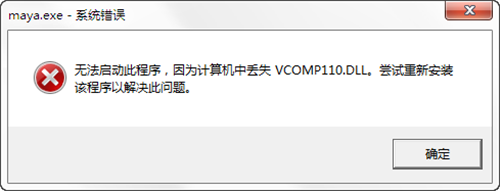
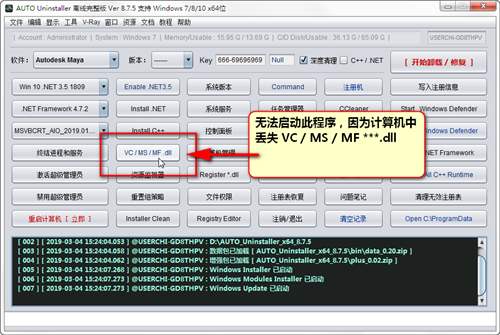
2.安装有多个Autodesk软件和版本的情况
3.高级修复模式,同时勾选【C++】。(这样做较彻底,但有时会影响某些驱动,重装驱动即可。)

4.注册表问题
找到注册表项修改权限或者删除这个注册表
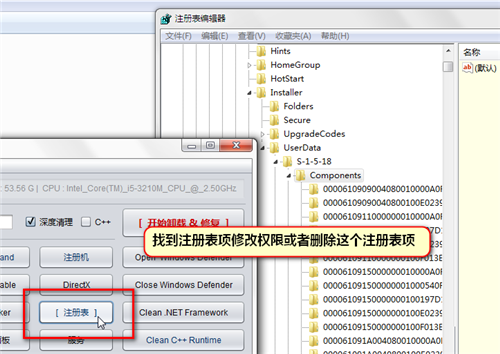
5.不可修复的情况,以下情况请重装系统
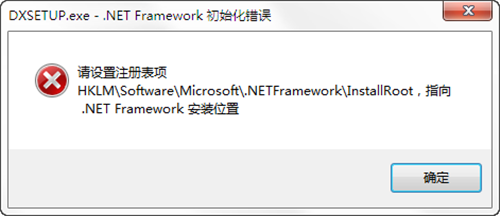
6.双击没有反应,AU_CN.exe点击打不开的解决办法
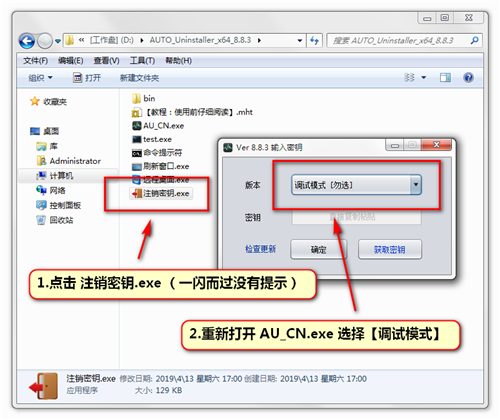
7.如何打开win10自带防火墙Windows Defender (win 10 自带应用失效有时是因为Windows Defender没有打开)
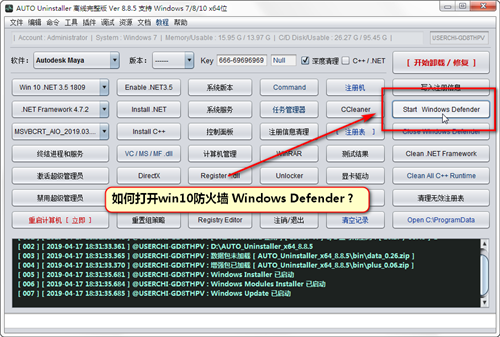
8.安装程序
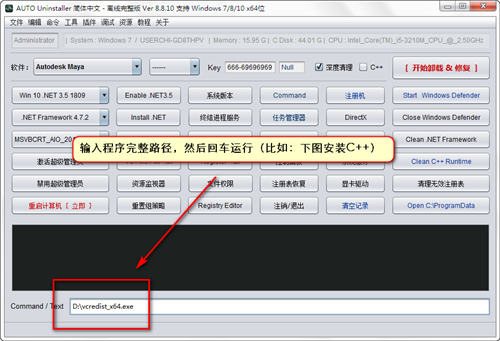
9.卸载CAD的时候提示有文件无法删除
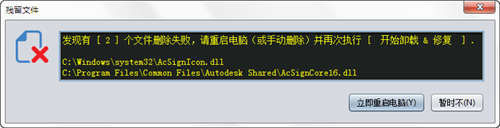
手动删除提示这个
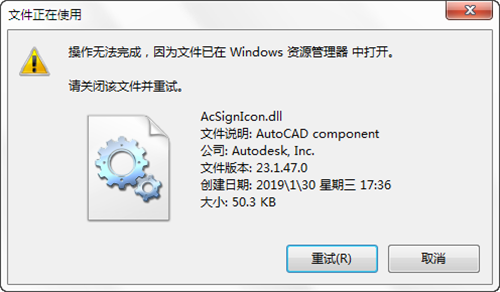
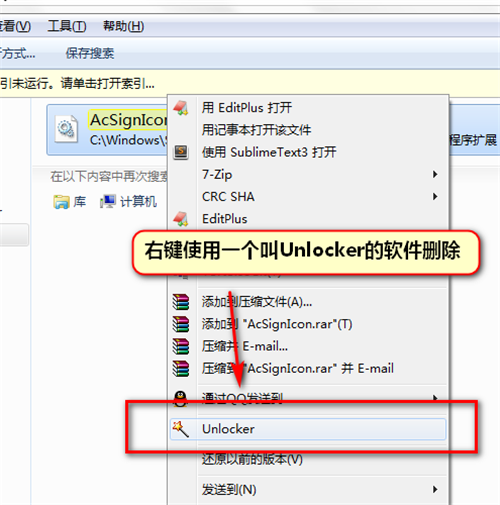
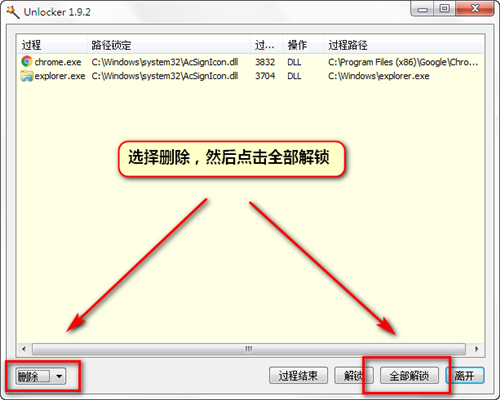
10.手动找到CLIC_x64_Release_certificate.msi

评分及评论
WOW ,谢谢分享
优秀,帮助大了去了
nice~
太好用了,好用的都要爆了。
这个软件是中文的还是英文的?
点击星星用来评分